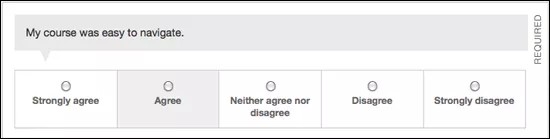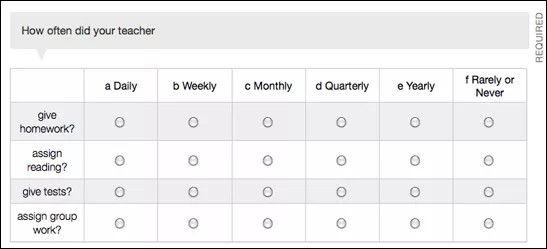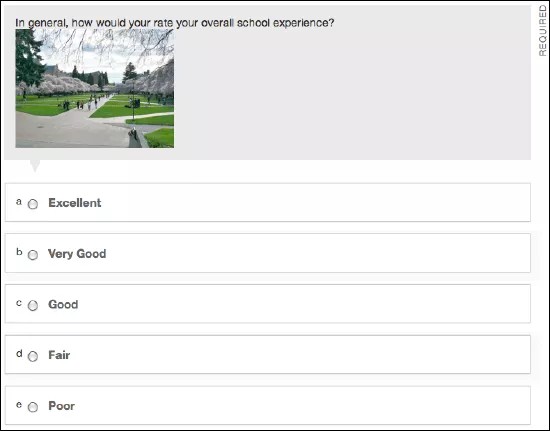Enterprise-toetsen maken en ontwerpen
Een enterprise-toets maken
Het maken van een nieuwe toets (enquête) is een proces dat uit verschillende stappen bestaat. Geef een beschrijving van de enquête zodat u en andere gebruikers waarmee u uw enquête deelt, de inhoud en het doel van de enquête kennen.
- Selecteer Toets maken.
- Typ een Enquêtenaam.
- Typ een optionele beschrijving die wordt weergegeven bij de naam van een enquête in je lijst met beschikbare enquêtes.
- Selecteer Terugstappen niet toestaan als u niet wilt dat ontvangers terugkeren naar vorige vragen.
- Selecteer Verzenden. De pagina Enquête wordt weergegeven. Maak vervolgens vragen en pas de vormgeving van de enquête aan.
Om de enterprise-enquête te bewerken, ga je naar de pagina Enterprise-toetsen, open je het menu en selecteer je Enquêtegegevens wijzigen.
Nadat u een enterprise-enquête hebt gemaakt, ontwerpt u de opmaak zoals die aan ontvangers wordt weergegeven. Voeg vragen toe, pas de kop- of voettekst aan en voeg visuele elementen toe zoals instructies, sectie-einden en pagina-einden. Alle elementen van de enquête kunnen geordend worden door slepen en neerzetten. Selecteer Voorbeeld om te zien hoe de enquête wordt weergegeven aan ontvangers.
De koptekst en voettekst bewerken
De koptekst verschijnt bovenaan op alle pagina's van de enquête. De voettekst verschijnt onderaan op alle pagina's in de enquête en is een goede locatie voor auteursrechtinformatie, productie-informatie en koppelingen naar beleidsrichtlijnen m.b.t. privacy en gegevensverzameling.
- Open het menu van een bestaande enquête en selecteer Toets ontwerpen.
- Open op de pagina Toets ontwerpen het menu van Koptekst bewerken of Voettekst toevoegen.
- Selecteer Bewerken of Toevoegen.
- Gebruik de inhoudseditor om de tekst op te maken, afbeeldingen in te voegen, koppelingen toe te voegen en media te integreren.
- Selecteer Verzenden.
Vragen maken
Wijs Vraag maken aan en selecteer een vraagtype. Houd rekening met deze factoren wanneer u de soorten vragen selecteert die u wilt toevoegen.
- Wat wilt u meten?
- Hoe lang zullen ontvangers erover doen om de enquête in te vullen?
- Hoe wilt u vergelijken tussen en rapporteren over de ingezonden gegevens?
Voor een cijferschaal kunt u waarden opgeven voor alle antwoordkeuzes voor alle vraagtypes. De punten dragen bij tot een cijfer voor ieder antwoord. De cijfers zijn een gemiddelde van alle antwoorden en verschijnen in analyserapporten. Het cijfer kan worden gebruikt om antwoorden te rangschikken en vergelijkingen te maken.
U kunt tags toevoegen aan vragen zodat u vragen kunt groeperen tijdens de analyse. U kunt bijvoorbeeld een reeks vragen in een cursusenquête taggen met het label Studententevredenheid en een andere reeks kan de tag Leraarprestaties krijgen. Deze reeksen van vragen kunnen dan gegroepeerd worden aan de hand van de tags en vergeleken.
Vraagtypen
Likert-schaal
In Likert-schaalvragen worden respondenten gevraagd om aan te geven in welk bereik van de schaal hun antwoord zich bevindt. Een Likert-schaalvraag opstellen doet u in twee stappen. Selecteer eerst een van de bestaande schalen of maak er zelf een, typ vervolgens de vraag.
Matrix
Matrixvragen zijn bedoeld om een set verwante acties te meten op dezelfde schaal. Matrixvragen zijn combinaties van vragen die de tijdsduur voor het invullen van de enquête verkorten. Als je de vraag maakt, selecteer je een schaal, typ je een algemene vraag en voeg je een set gerelateerde acties toe.
Meerkeuze
Meerkeuzevragen bieden erg veel flexibiliteit. Gebruik dit type vraag wanneer u ontvangers in de gelegenheid wilt stellen meer dan één antwoord te kiezen. Vragen kunnen opgemaakte tekst bevatten, maar ook koppelingen, bijlagen, afbeeldingen en multimedia.
Afbeeldingen en bestanden die worden gebruikt in Enterprise-enquêtes zijn toegankelijk voor het publiek. Zorg ervoor dat je geen bestanden of afbeeldingen met gevoelige of persoonlijke informatie opneemt.
Of/of
Of/of-vragen kunnen worden beantwoord door een keuze te maken uit twee mogelijkheden, zoals Ja en Nee of Waar en Onwaar. Gebruik hiervoor een standaardset met antwoorden of typ uw eigen antwoorden.
Open vraag
Een open vraag betekent dat het antwoord moet worden ingevoerd in het weergegeven tekstvak. De ontwerper van de cursusevaluatie kan instellen dat een kort antwoord mogelijk is (maximaal 255 tekens) of een lang antwoord (maximaal 1000 tekens).
Enquête opmaken met visuele elementen
Wijs Visueel element maken aan en selecteer een van deze elementen:
- Instructies: Geef zo veel sets met instructies op als nodig is om de respondenten te helpen om vragen of groepen van vragen te beantwoorden. Gebruik de inhoudseditor om de tekst op te maken, afbeeldingen in te voegen, koppelingen toe te voegen en media te integreren. Nieuwe instructies worden onder aan een enquête weergegeven. Sleep ze op de juiste plaats.
- Sectie-einde: Door een sectie-einde in te voegen, voegt u een label toe aan een groep vragen, waardoor u respondenten meer context bij de vragen geeft. Respondenten kunnen zo betere antwoorden geven als de enquête meerdere onderwerpen behandelt. U kunt Sectie starten op nieuwe pagina selecteren als u wilt dat het sectie-einde ook fungeert als pagina-einde. Nieuwe sectie-einden worden onder aan een enquête weergegeven. Sleep ze op de juiste plaats.
- Pagina-einde: Als je pagina-einden aan de enquête toevoegt, hoeven respondenten minder te scrollen en kunnen ze zich op meerdere vragen tegelijkertijd richten. Wanneer je een pagina-einde toevoegt, verschijnt er een knop Volgende pagina onder aan de enquête. Als je terugstappen hebt toegestaan in de enquêtegegevens, wordt er ook een knop Vorige pagina weergegeven. Nieuwe pagina-einden worden onder aan een enquête weergegeven. Sleep ze op de juiste plaats.